Esta función oculta de iPhone es la forma más fácil de tomar notas rápidamente

Aprenda a tomar notas rápidas en el iPhone cuando desee guardar texto, enlaces e imágenes de forma rápida y sencilla.
Saber cómo mostrar el porcentaje de batería de su teléfono en Android es extremadamente útil. Claro, puede obtener la esencia de cuánto tiempo le queda con solo el ícono de la batería, pero a veces puede ser difícil saber si el ícono se muestra, por ejemplo, 30% o 40%.
Incluso en los mejores teléfonos , eso puede marcar una gran diferencia. Cuando probamos la duración de la batería del Google Pixel 7 , duró 7 horas y 14 minutos, o 434 minutos. Eso significa que tener un 10% de descuento podría significar una diferencia de casi 45 minutos de uso, que es mucho. Por lo tanto, conocer la cantidad exacta de batería puede ayudarlo a planificar cuándo cargar su teléfono, para que nunca se quede sin energía cuando la necesite.
Afortunadamente, mostrar el porcentaje de batería en los teléfonos Android es tan fácil como parece, y estamos aquí para mostrarte cómo hacerlo. Todo lo que necesitas hacer es seguir leyendo.
Cómo mostrar el porcentaje de batería en Android
1. Abra la aplicación Configuración y toque Batería .
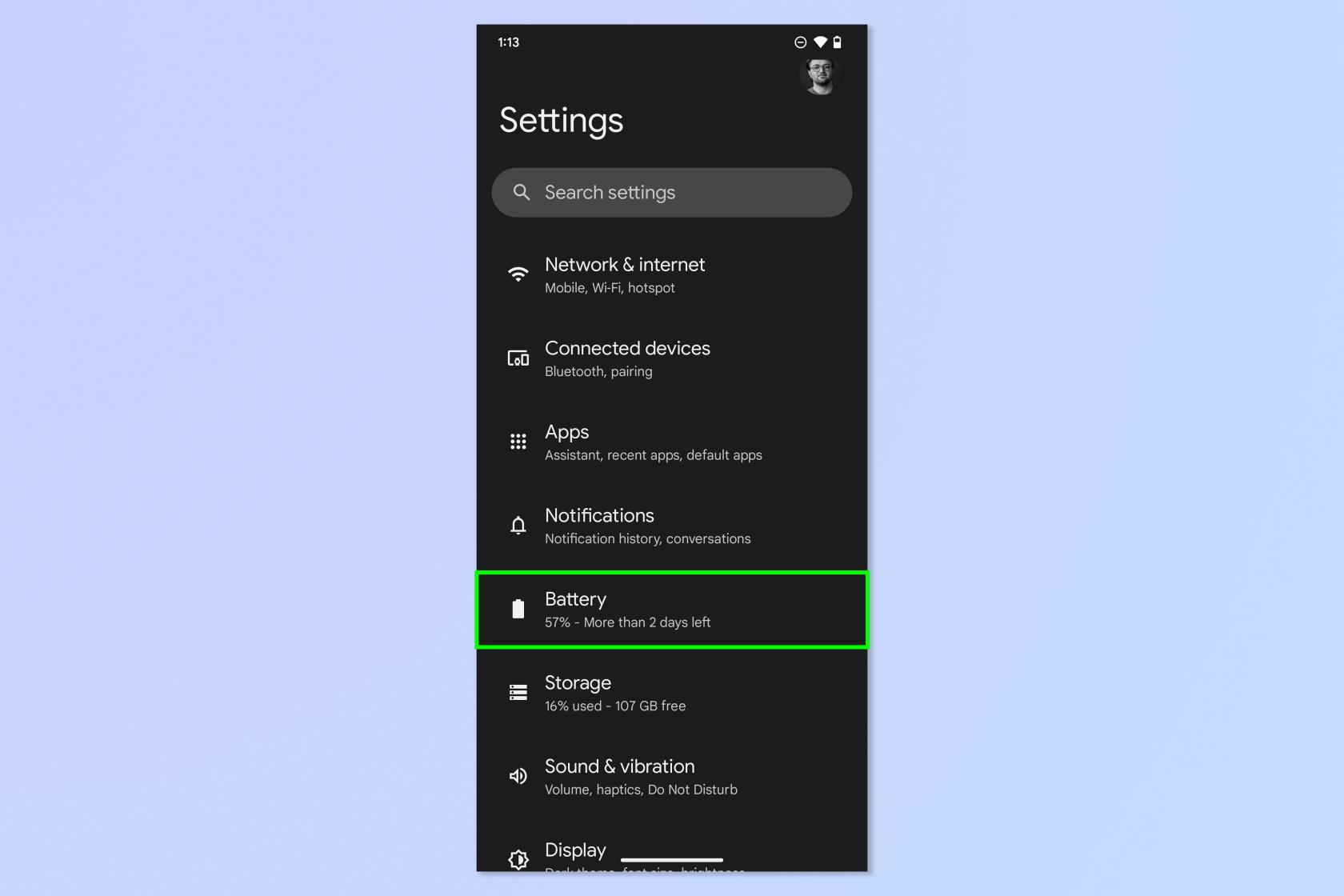
(Crédito de la imagen: futuro)
2. Toque el interruptor de porcentaje de batería .
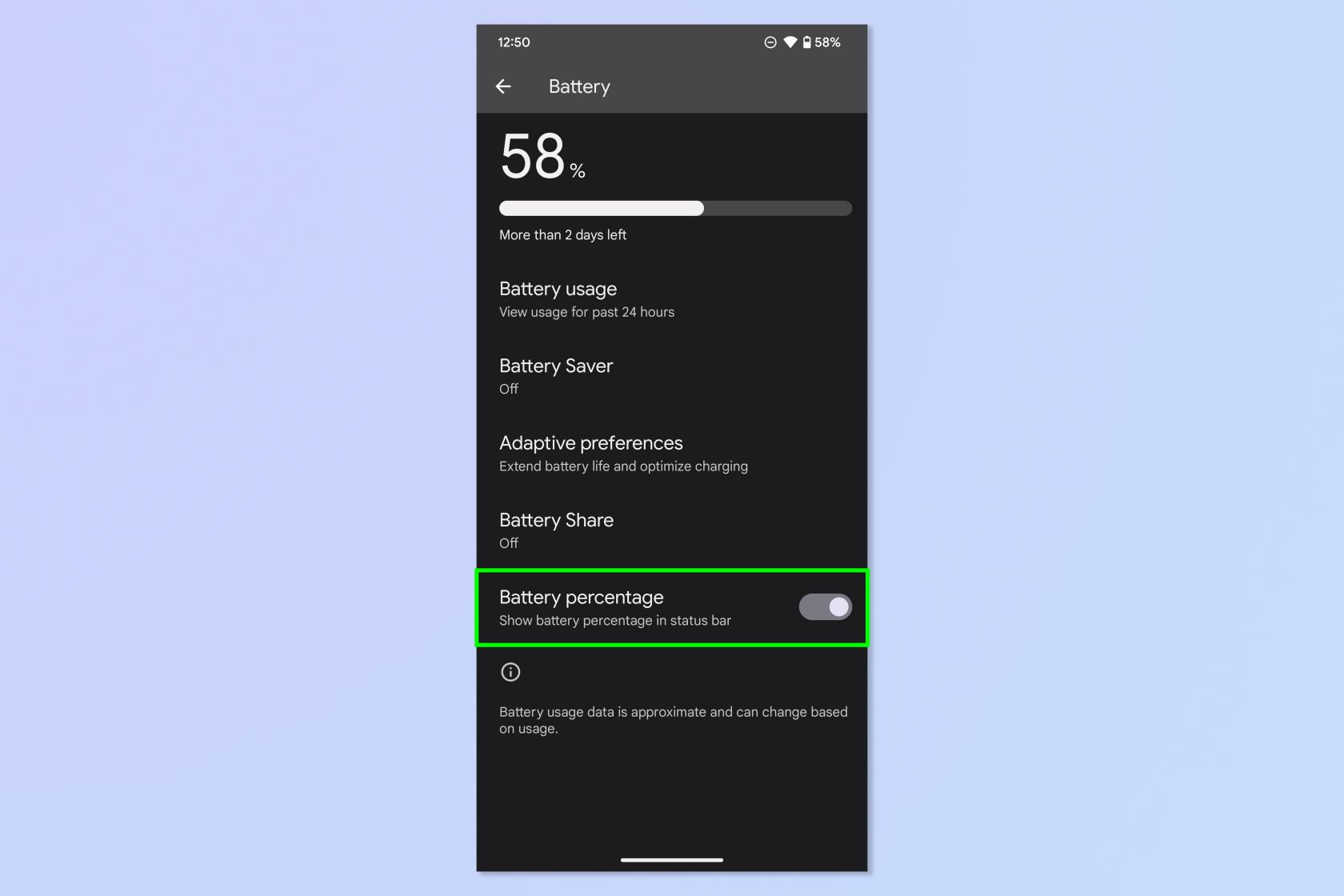
(Crédito de la imagen: futuro)
Mira, te dijimos que era fácil. Pero está bien, no juzgamos. Todos necesitan ayuda con su tecnología de vez en cuando, y estamos aquí para brindar ese apoyo, sin importar cuán grande o pequeño sea el problema. Es por eso que también lo cubrimos con una variedad de otros tutoriales de Android súper útiles. Además de ver cuánta carga le queda, también es importante verificar periódicamente cómo se está comportando la batería de su teléfono. Aprenda cómo verificar el estado de la batería de su Android para hacer precisamente eso. ¿Compró un nuevo teléfono Android? Descubra cómo transferir datos de Android a Android y mover todo de forma segura. ¿No te cansas de tus aplicaciones favoritas de Android? Descubre cómo instalar aplicaciones de Android en Windows 11 .
Siguiente: Te mostramos cómo cambiar la configuración de las teclas laterales de tu Samsung Galaxy para crear atajos prácticos.
Aprenda a tomar notas rápidas en el iPhone cuando desee guardar texto, enlaces e imágenes de forma rápida y sencilla.
Si se siente impaciente, aprender a habilitar las actualizaciones beta de macOS le asegurará que obtenga primero las últimas versiones del sistema operativo Mac.
No lleva mucho tiempo activar el modo de pantalla siempre activa en los teléfonos Samsung, lo que le brinda una interfaz de estilo iOS 17 StandBy
Si te vas de vacaciones o viajas este verano, estas son las funciones que debes usar
Nunca vuelvas a intoxicarte con alimentos usando este atajo de conversión de tiempo de microondas.
La configuración de perfiles de Safari en iOS 17 le permite ordenar sus pestañas y páginas favoritas más fácilmente, por lo que vale la pena configurarlo. Esta guía le mostrará cómo hacerlo.
Aquí le mostramos cómo ocultar su estado en línea en WhatsApp, si no está tan interesado en la idea de que las personas sepan cuándo está activo.
Aprenda cómo actualizar su iPhone a iOS 16, para hacer uso de las mejores y más recientes funciones mientras se asegura de que su iPhone sea lo más seguro y optimizado posible.
Su iPhone tiene una corrección de lente incorporada que puede eliminar la distorsión óptica de las imágenes. Así es como lo enciendes.
Así se habilita el nivel de cámara del iPhone, que llegó con iOS 17.








